E3.cableによるシールドの追加と調整
この記事では、E3.cableのケーブルシールドの追加と調整がどのように行われるかを確認できます。プロセスは単純で、E3.series 2021の新機能により、接続のコーナーにシールドを追加するための調整が可能になります。ビデオ記事全体を参照して、プロセスを最適化してください!
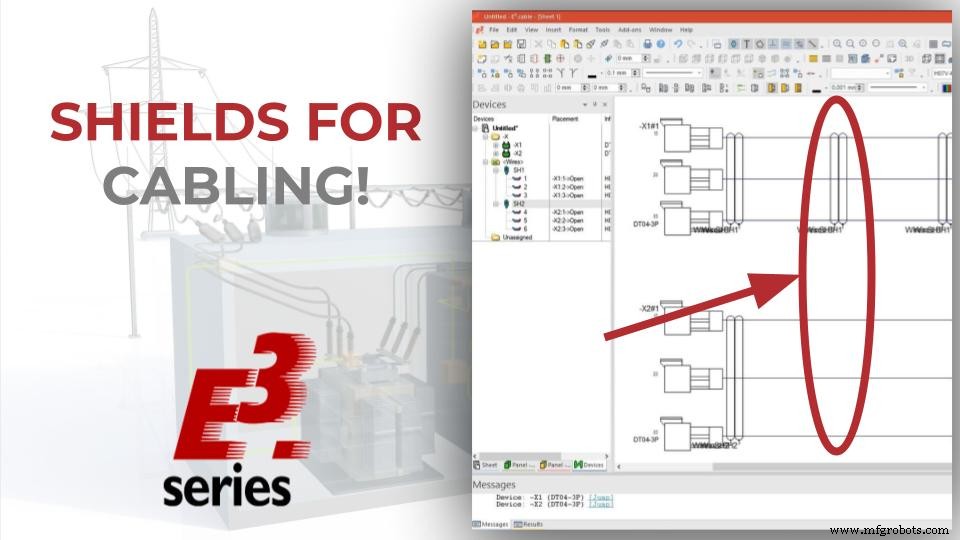
複数のインスタント挿入
最初に、データベースで選択したコンポーネントを右クリックした後、[複数挿入]コマンドを使用して、コネクタがプロジェクトに同時に追加されます。
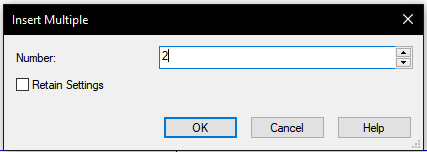
ウィンドウが開き、希望する数量をボックスに入力する必要があります。コンポーネントが追加されると、プロジェクトの[デバイス]タブで利用できるようになります。
シールドを追加する方法
シールドを追加するには、[ワイヤ]リストにアクセスし、一部のワイヤでマウスの右ボタンを押して、[シールドの追加]を選択します。ワイヤをシールド仕様にドラッグして、デザインシートに自動的に追加できます。
技術トレーニングコースを備えた、世界をリードするE-CAEE3.seriesツールを今すぐお試しください。
下のバナーをクリックしてください
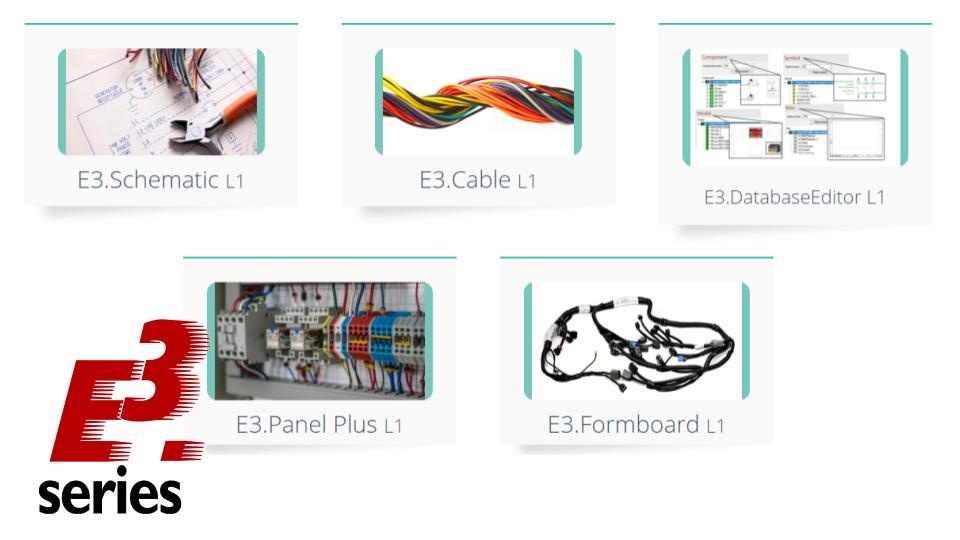
さまざまなコネクタビュー
次に、X1とX2を右クリックし、[新しいデバイスビューを配置]を選択して、コネクタの新しいビューを挿入します。利用可能なオプションの中から、「DT04-P003SV」が選択されました。
これに加えて、いくつかの利用可能なオプションは次のとおりです。
- ユニファイラービュー
- 正面図
- 側面図
- テーブルオプション
ビデオ全体を見る
より技術的なビデオについては、こちらのYouTubeチャンネルに登録してください。
新機能の調整
[接続端でのみバンドルシンボルを表示する]オプションは、[電気設定]-[配置]-[シンボル]-[バンドルシンボル]でオンになっています。
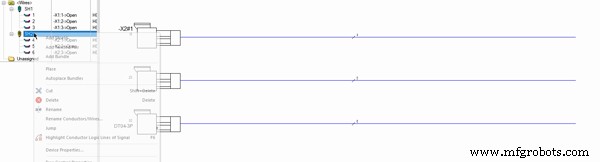 このオプションをチェックすると、それを確認できます。 、シールドを自動的に追加する場合、シールドは接続の端にのみ挿入されます。
このオプションをチェックすると、それを確認できます。 、シールドを自動的に追加する場合、シールドは接続の端にのみ挿入されます。
下のボタンを使用して、ご要望に応じてE3.seriesトライアルを作成してください!
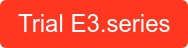
あなたは学生ですか?
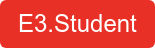
産業技術



